Récupérer les données de sa sortie après un crash de Zwift
mise à jour de l’article le 04 avril 2020 avec la nouvelle interface de Zwift
Il peut arriver que le logiciel Zwift plante, pour de multiples raisons: connexion internet (wifi) qui décroche brièvement, plantage PC, surcharge des serveurs, bug plus aléatoire…voire coupure de courant (!).
Lors du Tour de Zwift en janvier dernier, j’ai rencontré pas mal de soucis notamment en fin de session, pendant la phase de l’enregistrement des données. Je ne crois pas être le seul à avoir rencontré des soucis pendant cette période, était-ce dû à la surcharge des serveurs? (on était parfois plus de 1000 sur les étapes du tour).
Parfois il me manquait juste les derniers kilomètres de la session, mais une fois le logiciel a complètement zappé l’enregistrement des données et a quitté sans me proposer d’enregistrer la sortie. Rien sur Strava, ni sur Zwiftpower.
Les fichiers .fit
Si cela vous arrive, pas de panique, plusieurs solutions sont possibles. La plus simple est tout simplement d’aller sur votre compte Zwift! En vous rendant sur https://zwift.com/feed vous avez accès à votre tableau de bord qui comprend la liste de toutes vos sessions Zwift (ainsi que celle des gens auxquels vous êtes abonné).
Si vous avez de la chance, votre sortie a tout de même bien été enregistrée et apparaîtra en premier dans la liste. Parfois, il faudra attendre quelques heures pour que la sortie apparaisse, si trop de monde était connecté au même moment.
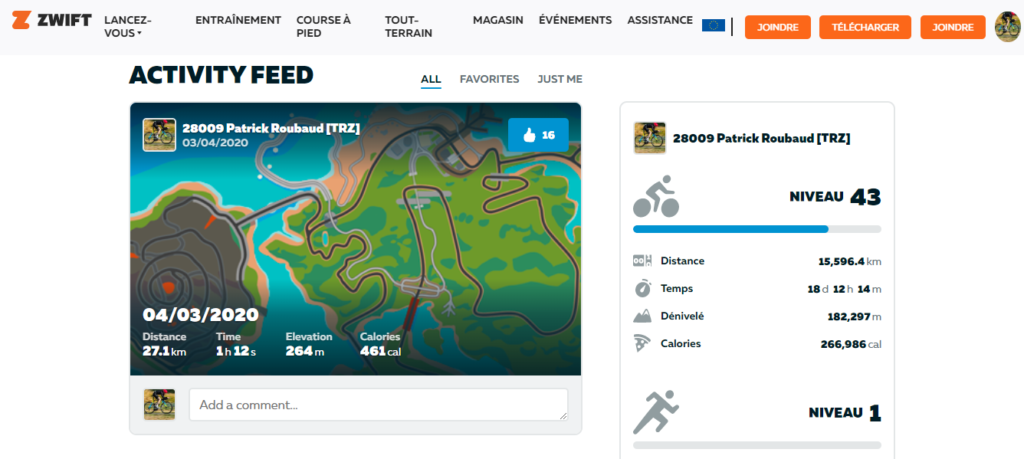
En cliquant sur une de vos sorties vous trouverez un bouton en forme de roue dentée qui vous permet d’accéder aux réglages de la sortie (titre, visibilité) mais aussi de télécharger un fichier au format .fit (le même format de fichier que les gps), qu’il vous suffira ensuite d’envoyer sur Strava ou tout autre logiciel de gestion d’entrainement.
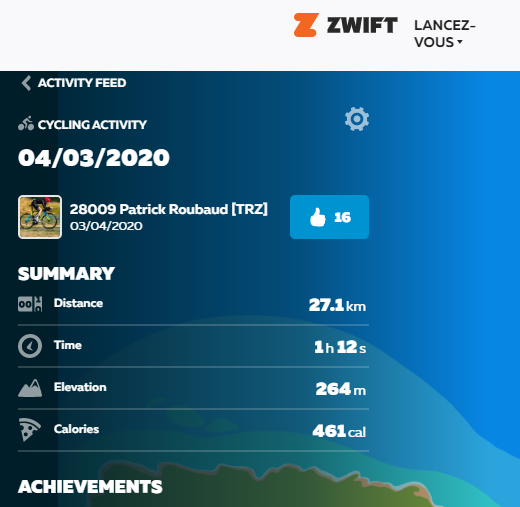
Je vous ai une petite capture d’écran animée, car le bouton est peu visible au premier coup d’œil:
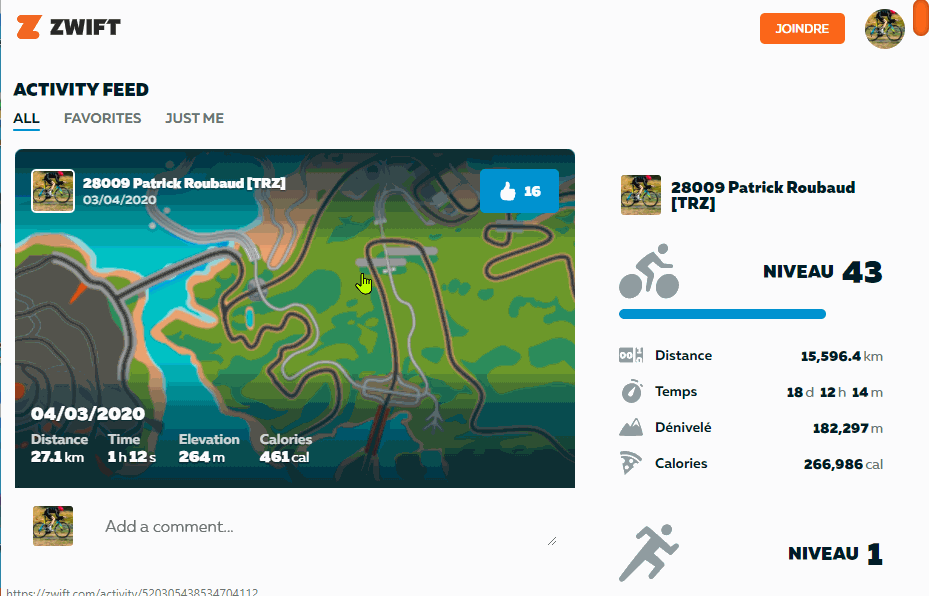
Si vous n’avez pas l’habitude d’ajouter manuellement des fichiers dans Strava, il vous faut cliquer sur le bouton (+) en haut à droit du site, puis ‘Upload Activity’ (Télécharger une activité) et enfin ‘File’ (Fichier) pour pouvoir sélectionner votre fichier .fit.
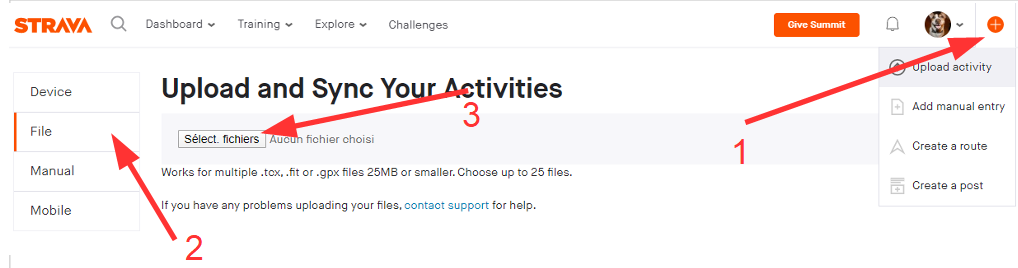
Là c’est le cas le plus simple. Il peut aussi arriver que Zwift n’ai rien sauvé, ou seulement une petite partie de votre activité 🙁
Dans ce cas, il va vous falloir aller fouiller dans les dossiers de Zwift, à savoir (dans le cas de Windows), dans le dossier
‘Mes Documents/Zwift/Activities’
C’est dans ce dossier que Zwift sauvegarde tous les .fit de vos sessions. Si rien n’apparaît sur votre compte Zwift, il est peu probable qu’un fichier .fit à la date du jour n’apparaisse dans ce dossier, mais ça reste possible. Pour être sur de retrouver votre dernière sortie pensez à trier le dossier par date, mais au pire il faut savoir que le nom des fichiers est de la forme date-heure.fit, par exemple 2020-04-03-19-10-55.fit pour une sortie du 3 Avril 2020 débutée à 19h10 et 55 secondes.
Par contre, et là c’est plus intéressant, il faut savoir que le logiciel sauvegarde la progression de votre session dans un fichier temporaire nommé inProgressActivity.fit.
Cela veut dire que même si le logiciel crashe violemment sans avoir enregistré de fichier .fit, une trace de votre session reste disponible dans ce fichier temporaire, que vous pouvez envoyer sur Strava. Le seul hic c’est qu’il est rafraîchit à intervalles réguliers (toutes les 10 minutes), et qu’il peut manquer les derniers kilomètres, mais c’est mieux que rien! D’ailleurs petit conseil au passage, ne relancez surtout pas Zwift juste après un crash, puisque ce fichier serait écrasé, réduisant vos chances de récupérer quoique que ce soit.
En tout cas cela m’a sauvé une fois. Par contre une autre fois ce fichier était corrompu, et donc d’aucune aide malheureusement.
Il faut tout de même mentionner en dernier espoir, comme le mentionne Fabrice en commentaire, le site https://www.fitfiletools.com/#/top .
Ce site permet de faire pas mal de choses à partir d’un fichier .fit: enlever des champs de données, combiner deux fichiers, corriger des anomalies de données, etc… Si votre fichier .fit est illisible par Strava, un coup de ‘Corrupt Time Fixer‘ peut permettre de le corriger. Petit bonus, le site peut ensuite envoyer directement sur Strava votre fichier corrigé.
Prévenir la perte de données
La meilleur façon d’éviter une perte complète de données (qui reste rarissime il faut l’admettre) reste encore de…garder votre compteur pendant vos sessions de home-trainer.
Alors oui zwifter avec son compteur/GPS peut prêter à sourire, mais c’est une garantie supplémentaire de préservation de vos ‘datas’. Si vous êtes ici c’est que vos données de session sont sans doutes très importantes, donc quoi de mieux que de ‘doubler’ l’enregistrement de vos données, en cas de bug de Zwift. Il vous faudra pour cela jouer sur certains réglages de votre compteur comme la désactivation (si c’est le cas) de l’auto stop, sauf si vous récupérez une donnée de vitesse d’un de vos capteurs.
Il vous faudra par exemple aussi déactiver l’auto-upload pour ne pas faire doublon sur Strava ou Garmin Connect.
J’y reviendrai plus tard dans un article dédié, mais conserver votre compteur pendant vos sessions de home-trainer présente de nombreux autres avantages, notamment l’affichage de bien plus de champs de données que ne le permet la (pauvre) interface de Zwift!